Reliveの使い方!動画作成・活用法など詳しく解説!
皆さんはReliveというアプリをご存知でしょうか?こちらは動画作成ができる便利なアプリです。使い方は覚えてしまえばかなり動画の作成は簡単です。そこで今回はReliveの使い方や動画作成・活用法など詳しく解説いたします。

目次
Reliveとは?
そもそもReliveとはどのようなアプリなのでしょうか?Reliveの使い方や動画の作成・活用法を見る前にまずはReliveとはどんなアプリなのかについてご説明したいと思います。
Stravaと連動して動画を作成できるアプリ
Reliveは、StravaやGarminなどのアクティビティデータをもとに、テレビのマラソン実況放送風の動画が作成できるサービスです。このデータを Reliveにアップロードすると、下記のような動画が数分で出来上がります。
この動画はまるで『ベルリンマラソン』の実況中継を観ているように作成されています。
Stravaとは?
Strava(ストラバ)はアスリートのSNSのようなもので、日々の生活で行った自転車やランニングの走行ログを記録できる機能がついたアプリです。
日々のアクティビティを記録したりセグメントを作成したりすることでより深く考えながら運動することができるようになるでしょう。Stravaの機能を使いつつ活用できるのがReliveです。
Strava(ストラバ)アプリは簡単な使い方とアカウント作成の手軽さ、基本機能の多さなどでぐんぐんとユーザーを増やしているアプリです。その人気と便利さからStrava(ストラバ)は2018年にはスマホやPCで使えるベストランニングアプリにも選ばれています。
これからランニングを始めたい人、アクティビティを記録するアプリを探している人にはStrava(ストラバ)アプリはとくにおすすめですから使い方やアカウントの作成方法を参考にしてください。
 Stravaアプリの使い方!アカウント作成/プライバシー設定も解説!
Stravaアプリの使い方!アカウント作成/プライバシー設定も解説!Reliveの登録
さて、アクティビティの動画が作成できるReliveのアプリですが、登録して早速Reliveの機能を使って試したいですよね。そこでここではReliveの使い方の前にReliveの登録方法をご紹介したいと思います。
登録手順
ReliveですがReliveにはパソコン版とアプリ版があります。アプリ版はiPhoneとandroidに対応します。Androidユーザーの方はGooglePlayから、iPhoneの方はApp StoreからReliveと検索してアプリをインストールします。
Facebook/Googleアカウントで登録
Facebookアプリが同じスマホに入っている、もしくはブラウザからログインすれば連携をしてアカウントが作れます。もちろんGoogleアカウントでの登録も可能です。
ユーザー名などをよく忘れてしまうのであればFacebookやGoogleアカウントで登録するといいでしょう。
次にwebアプリ、Reliveと先ほどのStravaをリンクさせます。こちらはアカウント登録などはなく『Connect with STRAVA』をタップします。そしてStravaにログインすれば完了です。これで2つのアプリの連携が取れました。
途中で何らかの問題が起こり、連携されたかわからない場合はStravaにwebブラウザからログインし、設定のMyアプリケーションからリンクされているか確認できます。Relive.ccがあったら連携されている、ということになります。
メールアドレスで登録
Reliveではメールアドレスの登録が必要です。なぜならば作成した動画というのはメールで届くからです。上記のようにReliveからメールが届き、黄色いボタンをタップするとアプリで作成した動画を視聴することができます。
 Stravaルートビルダーの使い方とルート作成方法を解説!
Stravaルートビルダーの使い方とルート作成方法を解説!Reliveのダウンロード
さてReliveの機能を使って動画を作成するにはアカウントの登録が必要ですよね。しかし、その前にアプリをインストールする必要があります。ReliveはiPhone、Androidともに対応しているアプリケーションです。
それではダウンロードするアプリを見ていきます。
iPhone
iPhoneやiPadなどiOSのデバイスをお持ちの方はApp Storeで『Relive』と検索をして上記のアイコンのアプリをダウンロードしてください。
Android
Android端末をお持ちの方はGoogle Playで『Relive』と検索窓に検索すると上記のようなアイコンのアプリが見つかるはずですのでこちらをダウンロードしましょう。
 動画圧縮アプリ無料おすすめ6選【iPhone/iPad/Android】
動画圧縮アプリ無料おすすめ6選【iPhone/iPad/Android】Reliveの各画面での操作
Reliveをダウンロードしたら早速機能を使って動画の作成をしましょう。その前にReliveの各画面での操作方法を覚えておくと後程困らなくなるので便利ですよね。そこでここではReliveの各画面での操作方法をご説明します。
アクティビティ
Reliveはほかのアプリやサービスと連携しますが、RELIVEのアプリから元データをいじれません。保全の面からこれはあたりまえです。StravaのデータをいじるにはStravaのアプリやパソコン版に入ります。
つまりアクティビティは他のアプリなどで記録をとったものという感じです。
お気に入り
動画は毎回勝手に作られるので、毎日同じコースを走るような場合ほとんど同じ動画が溜まっていくだけのつまらないことになってしまうのですが、Reliveアプリでは、最新のものをいくつか表示するほかは、お気に入りに登録したものだけが残るのです。
お気に入りのものは大切に保管され、消えていかないのは嬉しいですね。
記録
Reliveアプリの項目にある『記録』とは動画の作成開始ボタンと解釈してもいいかもしれません。まずReliveアプリの記録ボタンを押すと記録するルートや、ランニングなのか自転車なのかというのも選択できます。速度によって見える景色が変わります。
動画を作成するのであればまずは記録ボタンを押しましょう。
設定
こちらの設定の画面をタップすると、Reliveアプリの設定を行うことができます。とにかくReliveアプリとはGPSを使ったものなので自分の居場所などが特定されやすいアプリです。しかし、Reliveアプリの設定でプライバシー設定を行うことができます。
またメールアドレスの変更などもある場合にはこの項目から設定の変更を行うことができます。
 【動画編集ソフト】Adobe Premiere Pro CCの使い方を解説!
【動画編集ソフト】Adobe Premiere Pro CCの使い方を解説!Reliveの活用法
Reliveの操作画面はもうお分かりですよね。しかし、Reliveの機能をより楽しく使うにはどのようにしてReliveを使えばいいのかわかりませんよね。Reliveの活用法はどうやるの?と疑問に思う方もいるでしょう。
そこでここではReliveの活用法についてご説明します。
連携機能でStravaと接続する
まずReliveの活用法として第一に行うことはStravaとの連携です。Reliveのサイトを起動したら、次はStravaとの連携を行います。Reliveのサイトに入ってすぐのトップ画面で『Connect with STRAVA』のボタンをクリックします。
もちろん、この活用法はすでにStravaのユーザーである必要があります。基本はこれだけでOKです。なお、Stravaの公開設定が『全員』になっていないと動画が生成されないので注意してください。後はStravaで走るだけで自動で動画が作成されます。
アプリをインストールしたらポチッと鉛筆マークをタップしないと動画の作成がはじまらなくなるのです!鉛筆マークをタップすると動画作成の確認がされます。
これであとは待っておけば動画が完成します。動画の再生はこのアプリ上からでも可能で、走行情報やSNSへのシェアも可能です。これで動画の作成ができるので簡単なReliveの活用法になります。
動画の作成
では動画の作成方法を詳しく説明します。まずアクティビティのえんぴつマークをタップします。
タイトルや写真を設定します。ここでの写真は動画内でダイジェストされます。また、写真に撮影ポイントの位置情報があれば、動画のルートのそのポイントにその写真が入ります。項目をうめて、右上の作成を押します。
1時間から数時間で動画ができあがります。するとスマホにアラートが来て、登録アドレスにメールが来ます。ホームのホームの画像のもやがはれて、クリアな動画に仕上がります。これで動画の作成ができました。
動画の見方
Reliveの活用法はわかったけれど動画の見方がわからない…。という方も中にはいるそうです。動画の見方というのは作成した動画はどこで見ればいいの?ということです。動画の見方のポイントはメールアドレスになります。
動画の見方の答えは『メールで送られて来る』です。アカウント登録時に使用したメールアドレス(Facebookなどのアカウントと連携させた場合はそのアドレス)に『メール』と言うかたちで送信される見方ということです。
見方は送られてきたメールのリンクをクリックしたら、走行動画を見ることができます。動画の見方に困る人もいますがReliveの動画の見方は送られてきたメールがあるはずなので注意して確認してください。
アクティビティを選択
Stravaなどの連携が完了すると、連携したアカウントからアクティビティが選べるようになります。上記は Stravaのアクティビティデータです。時系列で表示されるので、動画にしたいアクティビティを選びます。
Stravaで記録していたアクティビティを選択して動画を作成する活用法というのが使い方でもありReliveの機能でもあります。Stravaの機能を活かせるのがReliveの活用法といってもいいですね。
アカウントの連携
設定から接続されたトラッカーを開いて、連携可能なアカウントを選びます。Garmin Connectを選ぶと、アカウント連携の確認画面が表示され、Garmin Connectのメールアドレスとパスワードが求められますのでアカウントを連携します。
Stravaや他アカウントの連携の同様のフローで設定します。これでアカウントの連携ができました。
 Free Video Editorの使い方!動画を無劣化でカットできる!
Free Video Editorの使い方!動画を無劣化でカットできる!Reliveを使う際の注意点
自分の走った景色などが動画で作成して楽しめるReliveですが利用するにあたっていくつかの注意点があります。一体どんな注意点なのか気になりますよね。注意点は必ず守らないと作成した動画をまた最初から作り直しということも…。
そこでここではReliveを利用する際の注意点をご紹介したいと思います。
バッテリー切れに注意
スマホを自転車デバイスとして使うとき、一番注意しなければならないのがバッテリー残量の問題です。Stravaもそうですが、アプリを走らせていると物によってはかなりのバッテリー消費を覚悟しないといけません。
特に、ディスプレイを常時点灯させるようなNAVI系のアプリを使う場合やサイコン代わりにスマホを使用する時は注意です。そんなときにオススメなのがこのスマホホルダーです。取外し可能なモバイルバッテリー付きのスマホホルダーです。
これならバッテリー残量の心配をすること無くスマホを自転車デバイスとして使用できます。動画を作成する際などには必ず充電をしながら行うか、もしくは外出先であれば上記のようなモバイルバッテリーを使いましょう。
Reliveの使い方はいかがでしたか?自分の毎日の記録や趣味のマラソンなどを動画にできるのは嬉しいですよね。機能的にも使い勝手がいいので色んな動画を作成したくなりますね。またReliveの動画を編集する機能もあります。
また、動画の見方に関しては意外と知られていないものなので動画の見方に困っている方もいると思いますが必ず動画を作成したらメールを確認しましょう。そして、Reliveで動画を作成するときの注意点を必ず守って楽しみましょう。
合わせて読みたい!アプリケーションに関する記事一覧
 タクシー配車アプリ「DiDi」は東京・京都でサービス開始!東京は迎車無料も?
タクシー配車アプリ「DiDi」は東京・京都でサービス開始!東京は迎車無料も? 簡単に駐車場検索できる人気アプリ「PPPark!」で最安値を見つけよう!
簡単に駐車場検索できる人気アプリ「PPPark!」で最安値を見つけよう!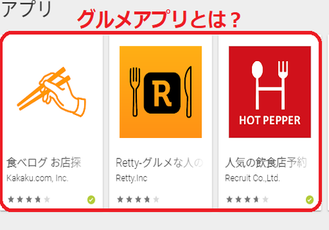 グルメアプリのおすすめ9選!グルメ通も利用するアプリは?
グルメアプリのおすすめ9選!グルメ通も利用するアプリは? アプリ版「ソラハピ」iOS/Androidリリース!格安航空券を予約するアプリ紹介
アプリ版「ソラハピ」iOS/Androidリリース!格安航空券を予約するアプリ紹介































